કોઈપણ એન્ડ્રોઇડ ડિવાઇસ પર, જ્યારે ઇન્ટરનેટથી કનેક્ટ થાય છે, ત્યારે તમે બિલ્ટ-ઇન ટૂલની મદદથી ફાઇલો અને એપ્લિકેશન ડાઉનલોડ કરી શકો છો. તે જ સમયે, મર્યાદા જોડાણ પર ટ્રાફિકનો મોટો જથ્થો લેતા, અકસ્માત દ્વારા ક્યારેક ડાઉનલોડ કરવાનું પ્રારંભ કરી શકાય છે. આજના લેખમાં, અમે સક્રિય ડાઉનલોડ્સ બંધ કરીને આ સમસ્યાનું સમાધાન કરવામાં મદદ કરીશું.
Android પર ડાઉનલોડ્સ બંધ કરો
ડાઉનલોડ કરવાની શરૂઆતના કારણને ધ્યાનમાં લીધા વગર, અમે જે પદ્ધતિઓ પર વિચારણા કરી રહ્યા છીએ તે તમને કોઈપણ ફાઇલોના ડાઉનલોડમાં વિક્ષેપ કરવાની મંજૂરી આપશે. જો કે, આને ધ્યાનમાં રાખીને, આપમેળે લોંચ થયેલ એપ્લિકેશનને અપડેટ કરવાની પ્રક્રિયામાં દખલ ન કરવાની સલાહ આપવામાં આવે છે. નહિંતર, સ theફ્ટવેર યોગ્ય રીતે કાર્ય કરશે નહીં, કેટલીકવાર ફરીથી ઇન્સ્ટોલ કરવાની જરૂર પડે છે. ખાસ કરીને આવા કિસ્સાઓમાં, અગાઉથી autoટો-અપડેટને અક્ષમ કરવાની કાળજી લેવી વધુ સારું છે.
આ પણ જુઓ: Android પર સ્વચાલિત એપ્લિકેશન અપડેટને કેવી રીતે અક્ષમ કરવું
પદ્ધતિ 1: સૂચના પેનલ
આ પદ્ધતિ, Android 7 નૌગાટ અને તેથી વધુ માટે યોગ્ય છે, જ્યાં "પડદા" માં કેટલાક ફેરફારો થયા છે, સ્રોતને ધ્યાનમાં લીધા વગર તમને પ્રારંભિક ડાઉનલોડ્સ રદ કરવાની મંજૂરી સહિત. આ કિસ્સામાં ફાઇલ ડાઉનલોડને વિક્ષેપિત કરવા માટે, તમારે ઓછામાં ઓછી સંખ્યાની ક્રિયાઓ કરવી પડશે.
- જો તમે કોઈ ફાઇલ અથવા એપ્લિકેશનને સક્રિય રીતે ડાઉનલોડ કરી રહ્યાં છો, તો વિસ્તૃત કરો સૂચના પેનલ અને તમે રદ કરવા માંગો છો તે ડાઉનલોડ શોધો.
- સામગ્રીના નામની લાઇન પર ક્લિક કરો અને નીચે દેખાતા બટનનો ઉપયોગ કરો રદ કરો. તે પછી, ડાઉનલોડ તરત જ વિક્ષેપિત થશે, અને પહેલાથી સાચવેલી ફાઇલો કા beી નાખવામાં આવશે.


જેમ તમે જોઈ શકો છો, આ સૂચનાથી બિનજરૂરી અથવા "સ્થિર" ડાઉનલોડ્સથી છુટકારો મેળવવું શક્ય તેટલું સરળ છે. ખાસ કરીને જ્યારે Android ના પહેલાનાં સંસ્કરણો પર ઉપયોગમાં લેવામાં આવતી અન્ય પદ્ધતિઓ સાથે તુલના કરવામાં આવે ત્યારે.
પદ્ધતિ 2: "ડાઉનલોડ મેનેજર"
Android પ્લેટફોર્મ પર મુખ્યત્વે જૂનાં ઉપકરણોનો ઉપયોગ કરતી વખતે, પહેલી પદ્ધતિ નકામું હશે, કારણ કે ડાઉનલોડ બાર ઉપરાંત સૂચના પેનલ વધારાના સાધનો પ્રદાન કરતું નથી. આ સ્થિતિમાં, તમે સિસ્ટમ એપ્લિકેશનનો આશરો લઈ શકો છો ડાઉનલોડ મેનેજરતેના કાર્યને અટકાવીને અને, ત્યાંથી, બધા સક્રિય ડાઉનલોડ્સ કાtingી નાખો. Android ના સંસ્કરણ અને શેલના આધારે આગળની આઇટમ નામો થોડો બદલાઈ શકે છે.
નોંધ: ગૂગલ પ્લે સ્ટોર પર ડાઉનલોડ્સમાં વિક્ષેપ આવશે નહીં અને ફરી શરૂ થઈ શકે છે.
- ખુલ્લી સિસ્ટમ "સેટિંગ્સ" તમારા સ્માર્ટફોન પર, આ વિભાગને નીચેથી સ્ક્રોલ કરો "ઉપકરણ" અને પસંદ કરો "એપ્લિકેશન".
- ઉપલા જમણા ખૂણામાં, ત્રણ બિંદુઓ સાથે આયકન પર ક્લિક કરો અને સૂચિમાંથી પસંદ કરો સિસ્ટમ પ્રક્રિયાઓ બતાવો. મહેરબાની કરીને નોંધ કરો કે એન્ડ્રોઇડના જૂના સંસ્કરણો પર તે જ નામના ટેબ પર જમણી બાજુએ પૃષ્ઠ સ્ક્રોલ કરવા માટે પૂરતું છે.
- અહીં તમારે આઇટમ શોધવા અને વાપરવાની જરૂર છે ડાઉનલોડ મેનેજર. પ્લેટફોર્મના વિવિધ સંસ્કરણો પર, આ પ્રક્રિયાનું ચિહ્ન ભિન્ન છે, પરંતુ નામ હંમેશાં સમાન હોય છે.
- ખુલેલા પૃષ્ઠ પર, ક્લિક કરો રોકોદેખાય છે તે સંવાદ બ throughક્સ દ્વારા ક્રિયાની પુષ્ટિ કરીને. તે પછી, એપ્લિકેશનને નિષ્ક્રિય કરી દેવામાં આવશે, અને કોઈપણ સ્રોતમાંથી બધી ફાઇલોના ડાઉનલોડમાં વિક્ષેપ આવશે.




આ પદ્ધતિ, Android ના કોઈપણ સંસ્કરણ માટે સાર્વત્રિક છે, જોકે સમયના મોટા રોકાણોને કારણે તે પ્રથમ વિકલ્પની તુલનામાં ઓછી અસરકારક છે. જો કે, આ જ વસ્તુને ઘણી વખત પુનરાવર્તિત કર્યા વિના તે જ સમયે બધી ફાઇલોને ડાઉનલોડ કરવાનું બંધ કરવાનો આ એકમાત્ર રસ્તો છે. તદુપરાંત, બંધ કર્યા પછી ડાઉનલોડ મેનેજર આગલો ડાઉનલોડ કરવાનો પ્રયાસ તેને આપમેળે સક્રિય કરશે.
પદ્ધતિ 3: ગૂગલ પ્લે સ્ટોર
જો જરૂરી હોય તો, officialફિશિયલ ગૂગલ સ્ટોરથી એપ્લિકેશન ડાઉનલોડ કરવામાં વિક્ષેપિત કરો, તમે આ તેના પૃષ્ઠ પર જ કરી શકો છો. તમારે ગૂગલ પ્લે સ્ટોરનાં સ softwareફ્ટવેર પર પાછા ફરવાની જરૂર પડશે, જો જરૂરી હોય તો, ડિસ્પ્લે નામનો ઉપયોગ કરીને તેને શોધી કા .ો સૂચના પેનલ્સ.

પ્લે માર્કેટમાં એપ્લિકેશન ખોલ્યા પછી, ડાઉનલોડ બાર શોધો અને ક્રોસ વડે ચિહ્ન પર ક્લિક કરો. તે પછી, પ્રક્રિયા તરત જ વિક્ષેપિત થશે, અને ઉપકરણમાં ઉમેરવામાં આવેલી ફાઇલો કા beી નાખવામાં આવશે. આ પદ્ધતિ પર સંપૂર્ણ ગણી શકાય.
પદ્ધતિ 4: ડિસ્કનેક્ટ કરો
પહેલાનાં વિકલ્પોથી વિપરીત, આને વધુ અતિરિક્ત ગણી શકાય, કારણ કે તે તમને ફક્ત આંશિક રીતે ડાઉનલોડ કરવાનું બંધ કરવાની મંજૂરી આપે છે. તે જ સમયે, તેનો ઉલ્લેખ ન કરવો તે ખોટું હશે, કારણ કે ડાઉનલોડ કરવાથી ત્યાં “સ્થિર” ડાઉનલોડ્સની પરિસ્થિતિઓ હોઈ શકે છે જ્યારે ડાઉનલોડ કરવું એ ફક્ત લાભકારક નથી. તે આવા કિસ્સાઓમાં છે કે ઇન્ટરનેટ કનેક્શનમાં વિક્ષેપ મૂકવાની સલાહ આપવામાં આવે છે.
- વિભાગ પર જાઓ "સેટિંગ્સ" ઉપકરણ પર " અને બ્લોકમાં વાયરલેસ નેટવર્ક ક્લિક કરો "વધુ".
- આગલા પૃષ્ઠ પર સ્વિચનો ઉપયોગ કરો. "ફ્લાઇટ મોડ"ત્યાં સ્માર્ટફોન પર કોઈપણ જોડાણો અવરોધિત.
- લીધેલી ક્રિયાઓને લીધે, સેવ ભૂલ સાથે વિક્ષેપિત થશે, પરંતુ જ્યારે ઉલ્લેખિત મોડ બંધ હોય ત્યારે ફરી શરૂ થશે. તે પહેલાં, તમારે ડાઉનલોડને પ્રથમ રીતે રદ કરવું જોઈએ અથવા શોધવા અને બંધ કરવું જોઈએ ડાઉનલોડ મેનેજર.

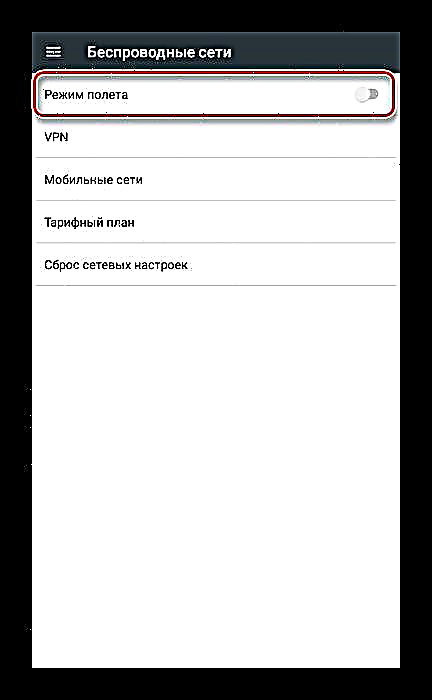

ઇન્ટરનેટ પરથી ફાઇલો ડાઉનલોડ કરવાનું રદ કરવા માટે ધ્યાનમાં લેવામાં આવેલા વિકલ્પો પર્યાપ્ત કરતાં વધુ છે, જો કે આ બધા અસ્તિત્વમાં નથી. કોઈ પદ્ધતિની પસંદગી એ ઉપકરણની લાક્ષણિકતાઓ અને વ્યક્તિગત સુવિધા પર આધારિત હોવી જોઈએ.











